【Linux基础】Linux权限
目录
前言
前面我们已经学习过Linux指令部分,接下来就进入我们Linux权限部分吧,我们到底如何使我们的文件得到安全的保管,不让非法利用,使得我们能够安全的进行一些任务,那么权限就很有必要学习一下,了解权限,我们才能在文件操作,以及后续编程更加游刃有余。下面就进入我们的权限学习部分吧!
1.shell命令以及运行原理
shell我们知道这个单词的意思就是壳的意思,所以顾名思义就是作为外壳而存在的。
Linux严格意义上说的是一个操作系统,我们称之为“核心(kernel) “ ,但我们一般用户,不能直接使用kernel。
而是通过kernel的“外壳”程序,也就是所谓的shell,来与kernel沟通。如何理解?为什么不能直接使用kernel?
从技术角度, Shell的最简单定义:命令行解释器(commandInterpreter)主要包含:
将使用者的命令翻译给核心(kernel)处理。
同时,将核心的处理结果翻译给使用者。
对比windows GUI,我们操作windows不是直接操作windows内核,而是通过图形接口,点击,从而完成我们的操作(比如进入D盘的操作,我们通常是双击D盘盘符.或者运行起来一个应用程序)。
shell 对于Linux,有相同的作用,主要是对我们的指令进行解析,解析指令给Linux内核。
反馈结果在通过内核运行出结果,通过shell解析给用户。
帮助理解:如果说你是一个闷骚且害羞的程序员,那shell就像媒婆,操作系统内核就是你们村头漂亮的且有让你心动的MM小花。你看上了小花,但是又不好意思直接表白,那就让你你家人找媒婆帮你提亲,所有的事情你都直接跟媒婆沟通,由媒婆转达你的意思给小花,而我们找到媒婆姓王,所以我们叫它王婆,它对应我们常使用的bash。
小花就相当于操作系统,我就是用户,媒婆就相当于一种shell外壳程序,
我不能完成的事情交给王婆替我完成并完成翻译给小花即操作系统,小花反馈结果给王婆,王婆翻译给我,这就完成了一轮指令操作。
总的来说可以总结为三点:
是什么:介于用户和操作系统之间的软件,命令行解释器。
为什么:用户不善于和OS之间交互,shell外壳的存在可以对请求进行合法性检查,变相的保护OS。
怎么办:我们知道shell相当于我们的媒婆,而linux中还有bash(王婆),sh(李婆),那王婆不能自己亲自去做一些事情就要安排一些比如实习生类似的去替她完成一些任务,出了问题是这些实习生的问题,不影响王婆,那么这些实习生就相当于bash在完成任务时会创建一些子进程来代替完成任务,bash只需要等待就行了,失败不受影响。
2.Linux权限的概念
2.1什么是权限
我们现实中常见的门禁啊,vip啊,这些都与权限相关,那么权限就是通过一定的条件拦住一部分人,给另一部分人权利,来访问某种资源,而这种权限对于我们只能是有无,或者是不能的意思。
2.2权限的本质
权限和人有关
权限和事物的属性有关
所以,权限 = “人” + 事物的属性有关
这里讲的“人”其实实质是具体的人所扮演的角色。
3.Linux权限管理
Linux下有两种用户:超级用户(root)、普通用户。
超级用户:可以再linux系统下做任何事情,不受限制
普通用户:在linux下做有限的事情。
超级用户的命令提示符是“#”,普通用户的命令提示符是“$”。
命令: su [用户名]
功能:切换用户。
例如,要从root用户切换到普通用户user,则使用 su user。 要从普通用户user切换到root用户则使用 su root(root可以省略),此时系统会提示输入root用户的口令
我们先创建一个自己的子用户
然后修改密码用passwd lh即可
而在Linux中有两种身份。
root 超级管理员
普通用户
我们刚刚已经创建出了一个普通用户。
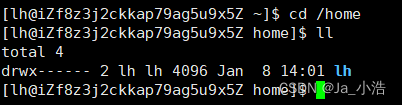
我们创建好的普通用户就在/home这个路径下。
那么超级管理员与普通用户如何身份互换呢?
那就可以用su命令,然后输入root用户的密码即可,root变普通用户只需su+用户名即可


那么我们如果不想变成root,而想用root的身份执行一项工作呢?
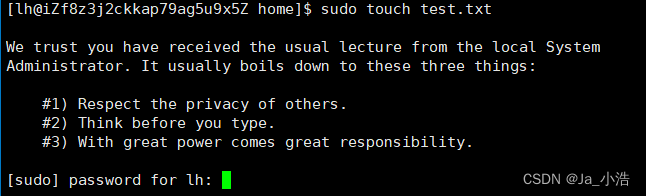

大概率我们都会遇到这个问题,在云服务器上。
我们现在还不能去直接使用sudo,所以这个问题就留在后面了。
但这就是指令提权。
这里就要说明一下拥有者,所属组,其他者的概念了。
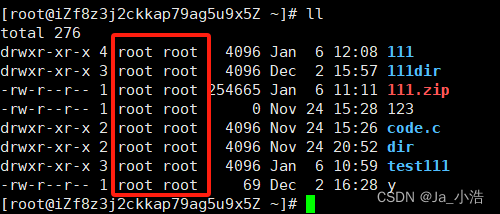
我们红色区域第一列就是拥有者,第二列则为所属组,其他是除了这两列均为其他。
Linux为什么要有组的概念:主要是在多人协作时,更好的进行权限管理。
3.1文件访问者的分类(人)
- 文件和文件目录的所有者: u—User(拥有者 )
- 文件和文件目录的所有者所在的组的用户: g—Group(所属组)
- 其它用户: o—Others (其他者)
3.2文件类型和访问权限(事物属性)
在Linux中只有文件类型只有两种:- 普通文件 d 目录文件
d:目录文件
-:普通文件
l:软链接(类似Windows的快捷方式)
b:块设备文件(例如硬盘、光驱等)
p:管道文件
c:字符设备文件(例如屏幕等串口设备)
s:套接口文件
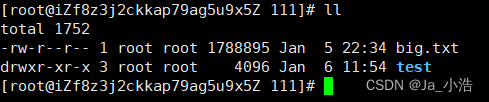
我们看到上图,开头的10个字符,第一个字符即为表示的是文件类型,我们可以发现普通文件用-表示,目录文件用d表示。
而后面9个字符可以分为三三一组,第一组为拥有者权限控制,第二组为所属组权限控制,第三组为其他者权限控制。
文件的属性权限有三种:r为读,w为写,x为可执行权限。
我们以拥有者权限控制为例,rwx,其中
第一个字符:是否具有读权限,是为r,不是为-。
第二个字符:是否具有写权限,是为w,不是为-。
第三个字符:是否具有可执行权限,是为x,不是为-。
10个字符后面的数字暂时不进行说明,可以称之为连接数。
再之后是我们文件的拥有者,所属组,再之后是文件大小,之后是文件修改日期,最后是文件名
3.3文件权限值的表示方法
在Linux中有两种权限的表示方法
一种就如字符r与-,w与-,x与-,都表示的是否,是就是前者,否就是后者,那么还有一种表示方法,那就是在Linux中以八进制方式表示,如是表示为1,否表示为0,那么rwx就可以写成7,假如一个文件为-rwxrwxrwx,则可写为777的形式代表该文件全部的权限都拥有。
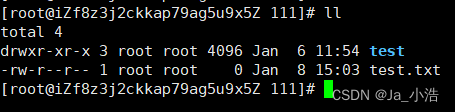
比如这个test文件写为751,test.txt文件可写为644。
3.4文件访问权限的相关设置方法
a)chmod
功能: 设置文件的访问权限
格式: chmod [参数] 权限 文件名
常用选项:
R -> 递归修改目录文件的权限
说明:只有文件的拥有者和root才可以改变文件的权限
注意:root不受权限约束。
chmod命令权限值的格式
① 用户表示符+/-=权限字符
+:向权限范围增加权限代号所表示的权限
-:向权限范围取消权限代号所表示的权限
=:向权限范围赋予权限代号所表示的权限
用户符号:
u:拥有者
g:拥有者同组用
o:其它用户
a:所有用户
实例:

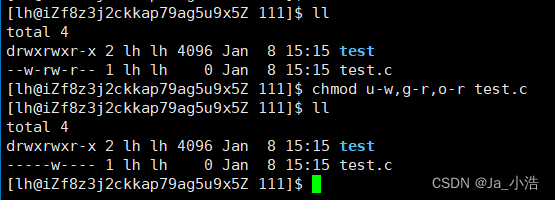
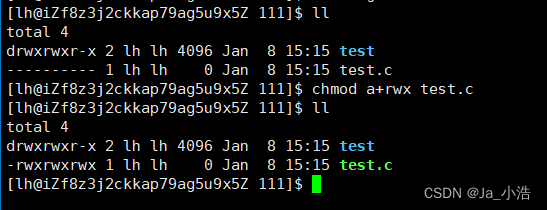
②三位8进制数字
实例:

b)chown
功能:修改文件的拥有者
格式: chown [参数] 用户名 文件名
实例:

由于直接用chown改变拥有者,即是把我的文件强制给别人,别人会接受吗?
但是由于这里我们需要用sudo才能成功把拥有者给修改。
但我们现在无法使用sudo,所以可以先用root尝试一下
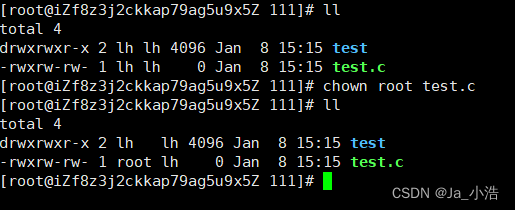
c)chgrp
功能:修改文件或目录的所属组
格式: chgrp [参数] 用户组名 文件名
常用选项:
-R 递归修改文件或目录的所属组
实例:
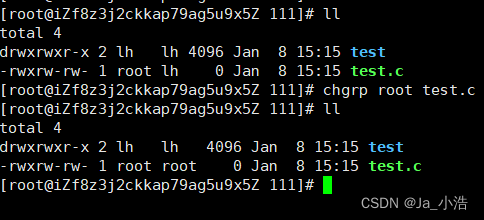
d)umask
功能:
查看或修改文件掩码 新建文件夹默认权限=0666
新建目录默认权限=0777
但实际上你所创建的文件和目录,看到的权限往往不是上面这个值。
原因就是创建文件或目录的时候还要受到umask的影响。
假设默认权限是mask,则实际创建的出来的文件权限是: mask & ~umask
格式: umask 权限值
说明:将现有的存取权限减去权限掩码后,即可产生建立文件时预设权限。超级用户默认掩码值为0022,普通用户默认为0002。(不同系统的文件掩码可能有差异,不要担心)
实例:


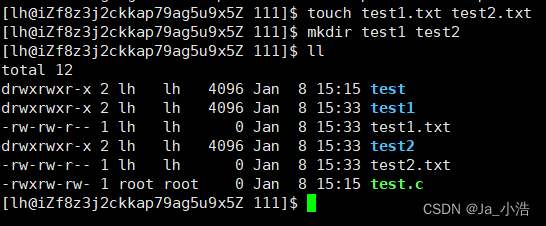
test1默认为771,test1.txt默认为664.
即把起始权限的二进制码和文件掩码进行与操作最后得到的二进制码还原为字符即为该文件的对应权限。
umask跟三位八进制码可以修改对应的默认文件掩码。
10.file指令
功能说明:辨识文件类型。
语法: file [选项] 文件或目录…
常用选项:
-c 详细显示指令执行过程,便于排错或分析程序执行的情形。
-z 尝试去解读压缩文件的内容。
使用 sudo分配权限
(1)修改/etc/sudoers 文件分配文件
格式:接受权限的用户登陆的主机 =(执行命令的用户) 命令
(2)使用 sudo调用授权的命令
实例:
$ sudo -u root /usr/sbin/useradd u2
11.目录的权限
- 可执行权限: 如果目录没有可执行权限, 则无法cd到目录中.
- 可读权限: 如果目录没有可读权限, 则无法用ls等命令查看目录中的文件内容.
- 可写权限: 如果目录没有可写权限, 则无法在目录中创建文件, 也无法在目录中删除文件.
于是, 问题来了~~
换句话来讲, 就是只要用户具有目录的写权限, 用户就可以删除目录中的文件, 而不论这个用户是否有这个文件的写权限.
这好像不太科学啊, 我张三创建的一个文件, 凭什么被你李四可以删掉? 我们用下面的过程印证一下
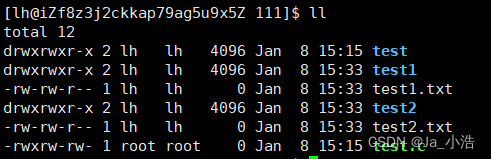
其实这就是我们这些文件所处的目录文件的原因,如果我们给所处的目录文件吧other权限改一改,就可以防止other来对我们的目录文件中的内容进行增删改了。
12.粘滞位
当一个目录被设置为"粘滞位"(用chmod +t),则该目录下的文件只能由
一、超级管理员删除
二、该目录的所有者删除
三、该文件的所有者删除
13.权限总结
- 目录的可执行权限是表示你可否在目录下执行命令。 如果目录没有-x权限,则无法对目录执行任何命令,甚至无法cd 进入目录, 即使目录仍然有-r
- 读权限(这 个地方很容易犯错,认为有读权限就可以进入目录读取目录下的文件)
- 而如果目录具有-x权限,但没有-r权限,则用户可以执行命令,可以cd进入目录。但由于没有目录的读权限
- 所以在目录下,即使可以执行ls命令,但仍然没有权限读出目录下的文档
本文来自互联网用户投稿,该文观点仅代表作者本人,不代表本站立场。本站仅提供信息存储空间服务,不拥有所有权,不承担相关法律责任。 如若内容造成侵权/违法违规/事实不符,请联系我的编程经验分享网邮箱:veading@qq.com进行投诉反馈,一经查实,立即删除!